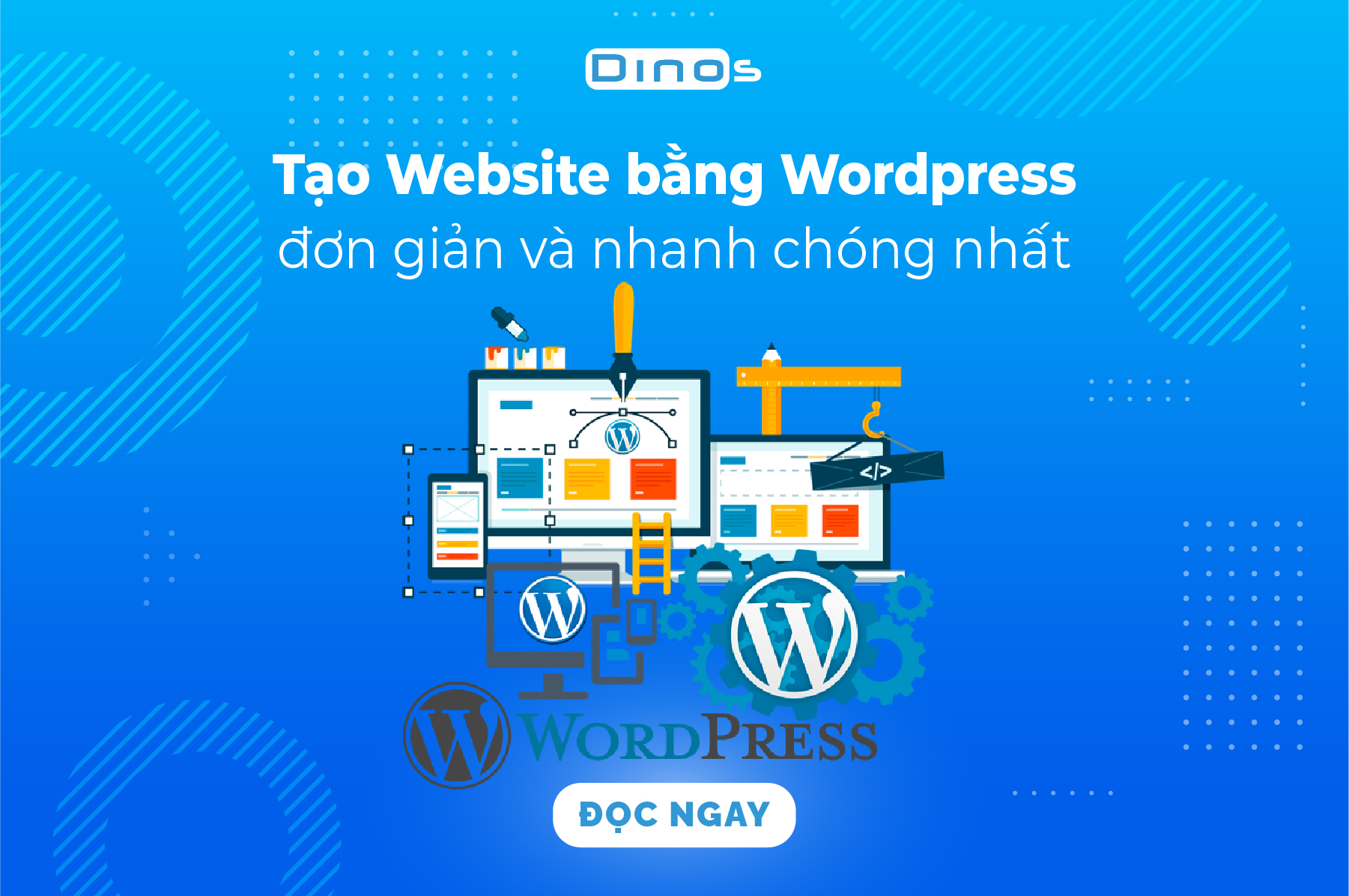
Chúng ta đang sống trong một thời đại mà internet vô cùng phát triển, chính vì thế nhu cầu truy vấn thông tin và tạo dựng thương hiệu cá nhân cũng rất nhiều. Nếu bạn có nhu cầu tạo một chiếc website để gia tăng uy tín của mình trên phương tiện truyền thông online thì bài viết này sẽ giúp bạn. Hướng dẫn cách tạo website bằng WordPress chi tiết và đơn giản nhất để mọi người đều có thể tự thực hiện.
Đọc thêm: Cách Tăng Thứ Hạng SEO Cho Website Của Bạn Vừa An Toàn Vừa Hiệu QuảCác yêu cầu về chuẩn bị
Việc tạo một website giống như là xây một căn nhà, nhưng mà mọi người yên tâm nó không khó đến vậy đâu. Chủ yếu nhu cầu của mọi người ở đây đều muốn có một website để người dùng truy cập thông tin, giới thiệu sản phẩm, doanh nghiệp,….
Với tiêu chí này các bạn sẽ cần chuẩn bị những thứ như sau:
- Một domain hay còn gọi là tên miền: Nói một cách dễ hiểu domain giống như là tên của website như: Dinos.vn. Tương tự như bạn mua số nhà cho căn nhà của mình vậy.
- Tiếp theo là một Hosting, VPS,…tuy nhiên để đơn giản mình khuyên anh em nên dùng Hosting nhé. Và đặc biệt là để thuận tiện cho những tác vụ hỗ trợ nếu có gì mọi người nên chọn nhà cung cấp tại Việt Nam. Đây chính là nơi lưu trữ những dữ liệu của website, tương tự như anh em đang đi mua đất để xây nhà vậy.
Một số lưu ý khi mua domain, hosting
- Như đã nói nếu mọi người không quá rành về lĩnh vực này nên lựa chọn nhà cung cấp của những đơn vị tại Việt Nam.
- Thứ 2 nữa là domain nên sử dụng các đuôi miền như .com, .net. org,…để có uy tín hơn các loại đuôi miền khác. Ngoài ra đuôi miền .vn hoặc .com.vn sẽ khá mắc và theo luật thì cá nhân không được sở hữu đuôi miền này. Anh em nên cân nhắc mục đích sử dụng và mô hình kinh doanh của mình để lựa chọn đuôi miền cho phù hợp.
- Nên mua thời lượng sử dụng lâu năm để có thể giảm được chi phí đối với một số bên dịch vụ, ngoài ra domain lâu năm cũng có được sự uy tín trong mắt Google nếu bạn có ý định SEO website.
Cách tạo web bằng WordPress
Cách tạo website bằng WordPress cơ bản mình sẽ chia ra làm 2 phần là trỏ Domain về Hosting và phần Cài đặt là xong nhé.
Cách kết nối Domain về Hosting
Như khái niệm ở trên chúng ta đã ví dụ Domain như là số nhà của mình và Hosting giống như là mảnh đất mà mình sẽ xây nhà trên đó. Như vậy trên môi trường internet, chúng ta sẽ cần một bước để kết nối 2 thứ này lại với nhau. Để từ đó khi truy cập vào địa chỉ website này, lập tức hệ thống sẽ đưa tất cả dữ liệu từ Hosting lên.
Bước 1: Tại trang quản trị của Hosting các bạn sẽ tìm đến phần của Cpanel > Sau đó tìm đến Nameserver. Tùy vào nhà cung cấp mà các bạn chọn sẽ có Nameserver khác nhau, tuy nhiên email mà mọi người nhận được khi mua Hosting sẽ có dạng tương tự như thế này.
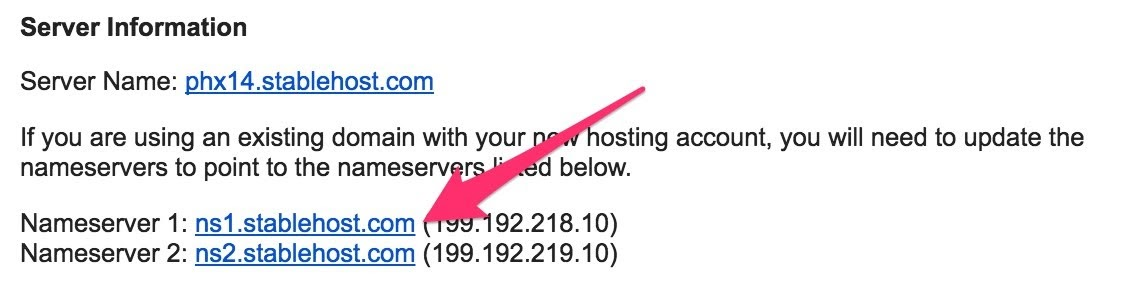
Bước 2: Thay đổi Nameserver
Tại giao diện của Domain các bạn sẽ thay đổi Nameserver này giống với tên được cung cấp bên hosting mà email phía trên đã mô tả.
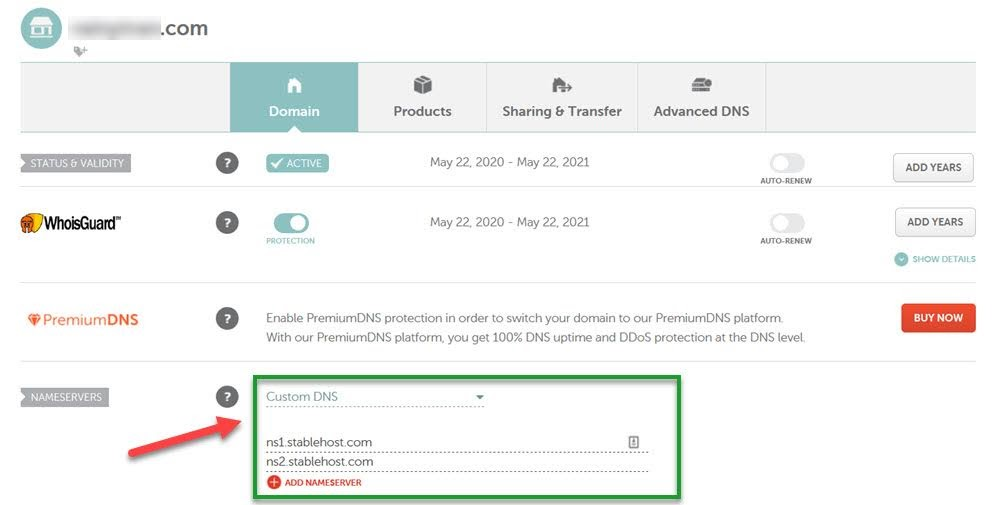
Thao tác này sẽ cần vài phút để cập nhật, nếu tên của 2 thứ này giống nhau tức là đã thành công. Mọi người có thể tìm kiếm thêm thông tin với từ khóa “cách trỏ tên miền về hosting” nhé.
Cài đặt WordPress
Bây giờ sẽ là phần mà chúng ta cần thiết lập một trang web.
Bước 1: Mọi người cũng vào giao diện trên Hosting phần Cpanel
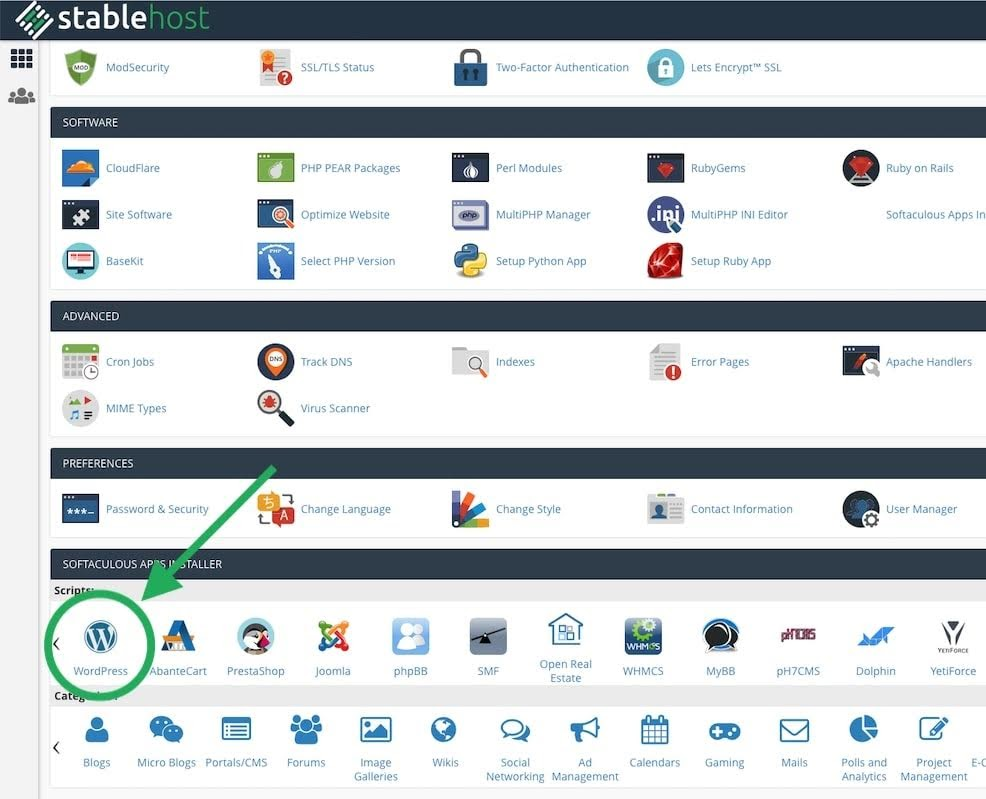
Tại đây có khá nhiều dịch vụ, anh em tìm thấy hình dáng như mô tả W tức là viết tắt của WordPress.
Trong tiến trình cài đặt mọi người sẽ được yêu cầu tạo user name và password cho tài khoản quản trị của mình. Những công việc này khá đơn giản.
Sau khi việc cài đặt hoàn tất mọi người có thể truy cập vào domain của mình kèm theo sau đó cấu trúc như sau : domain/wp-admin.
Bước 2: Tại đây mọi người sẽ truy cập vào được giao diện DashBoard của WordPress để bắt đầu lựa chọn Theme phù hợp với mình.
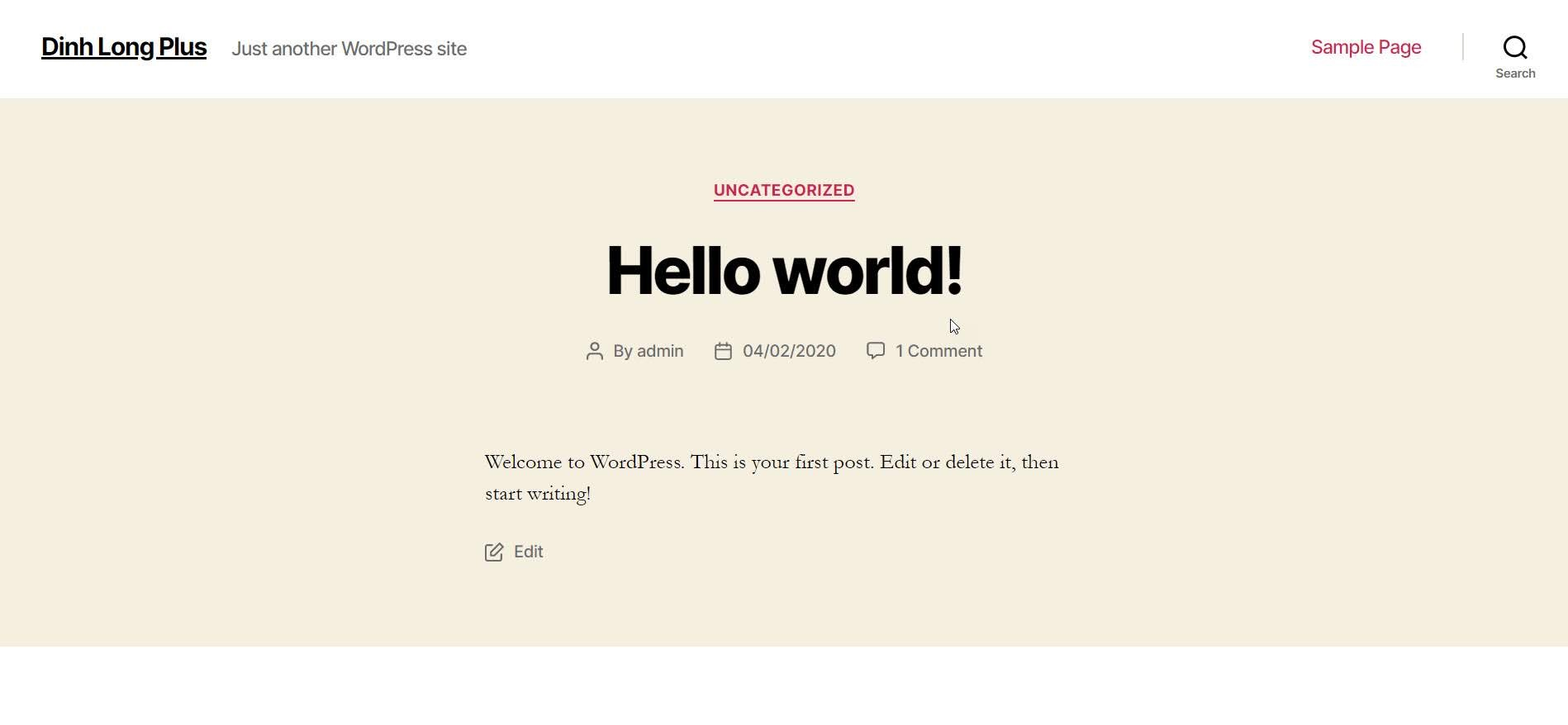
Đây là giao diện mặc định, tuy nhiên các bạn sẽ cài Theme tùy chỉnh hoặc mua của bên thứ 3 tùy thích nhé.
Bước 3: Để thay đổi Theme các bạn có thể nhìn vào phần menu bên trái của Dashboard > Chọn Appearance > Chọn Theme
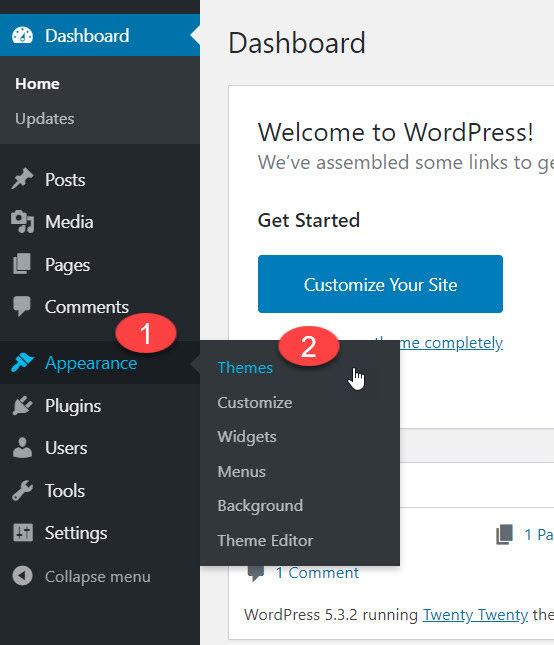
Sau đó mọi người sẽ chọn vào phần “Add New” > Lúc này giao diện miễn phí mà WordPress cung cấp cũng khá đa dạng cho nhiều nhu cầu của mọi người lựa chọn.
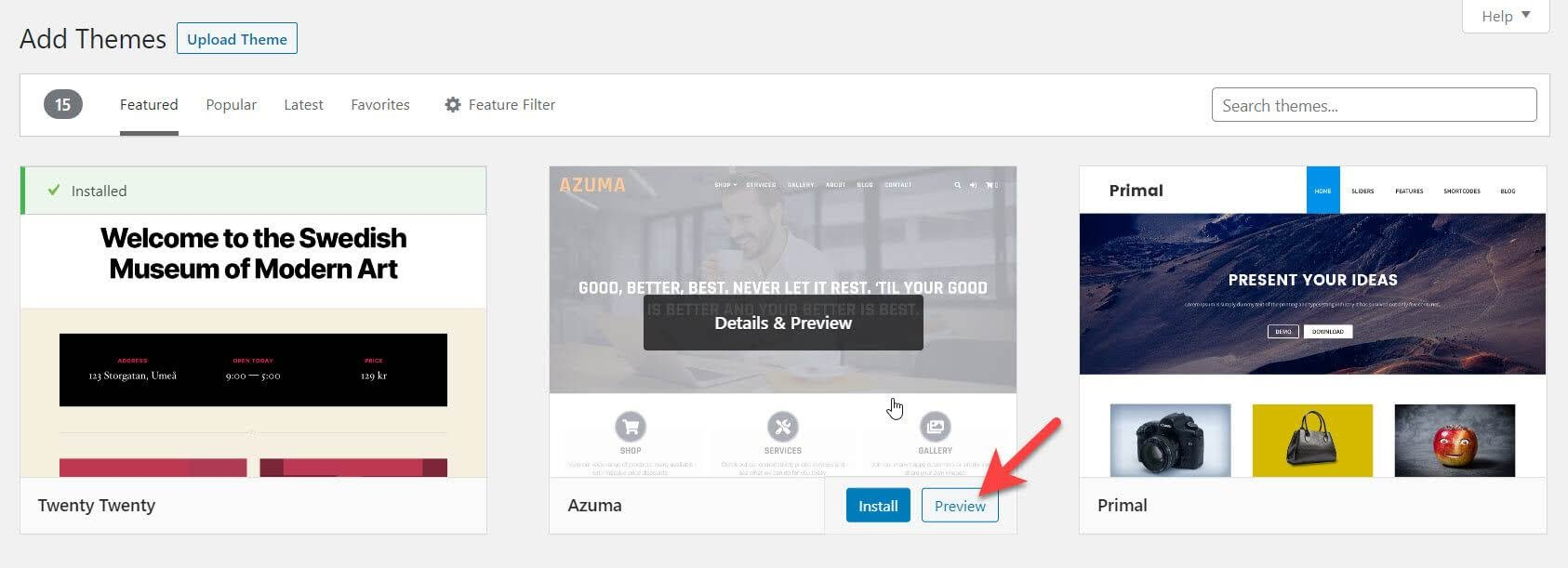
Mọi người thấy loại giao diện nào phù hợp với ngành kinh doanh, lĩnh vực hoặc mục đích của mình thì di chuyển vào Install để cài đặt. Tất nhiên anh em có thể chọn Preview để xem qua giao diện đó như thế nào khi được lên website.
Tất nhiên bản Preview này sẽ không giống 100% khi anh em cài lên web. Vì sẽ có một số tùy chỉnh mà mọi người sử dụng tài nguyên của chính mình sẽ không được hoàn toàn giống bao gồm: Hình ảnh, font chữ, màu sắc,…chủ yếu các tính năng và hiển thị sẽ được giữ lại.
Bước 4: Sau khi Theme được cài về WordPress của bạn, mọi người sẽ nhấn Activate để kích hoạt nó trên domain và hosting của mình.
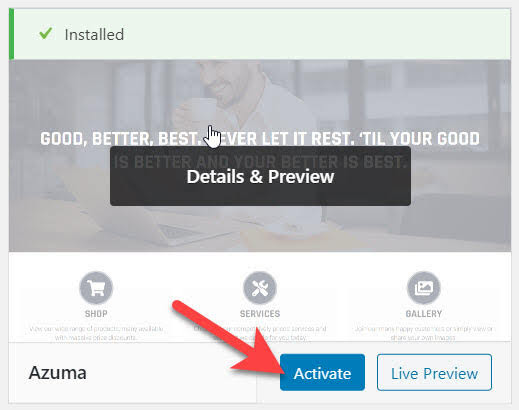
Về cơ bản ngôi nhà của bạn đã được xây dựng hoàn thiện.
Nếu mọi người muốn tùy chỉnh các nội dung và thành phần trong Theme này thì có thể chọn tiếp vào Appearance trên Dashboard > Chọn Customize để thay đổi nhé.
Kết luận
Nội dung bài viết hướng dẫn cách tạo website bằng WordPress đơn giản và nhanh chóng này đã hoàn tất, mọi người có thể dành ra 30 phút để tự tạo cho mình một trang web như ý nhé.